EC2+NGINX+RDS
November 11, 2020
EC2+NGINX+RDS
- EC2로 가상의 컴퓨터를 만들어서, 서버를 구동시키고 AWS의 RDS로 Mysql 데이터베이스를 만든 뒤, EC2 인스턴스와 연결 그리고 NGINX를 프록시서버로 활용하여 80포트로 요청이 들어왔을 때, 숨겨져있는 서버에서 값을 보내주도록 설정해보려고 한다.
AWS에 로그인 후, EC2 서비스를 검색한다
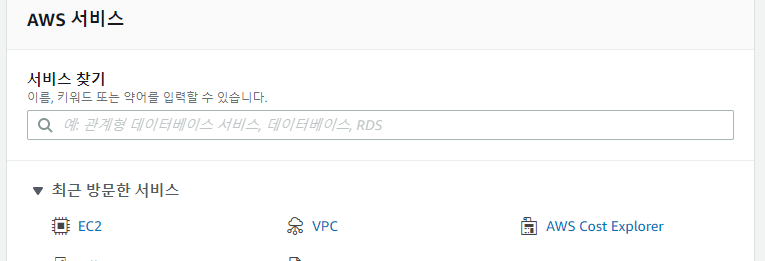
가상의 컴퓨터를 인스턴스라고 하며, 인스턴스 시작을 눌러준다.
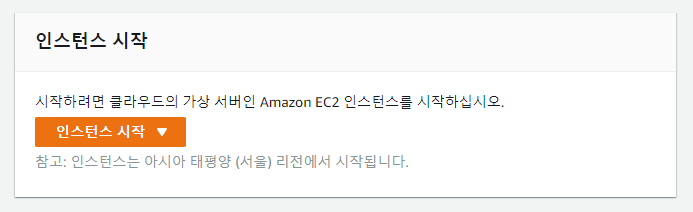
처음 AWS에 가입한 계정이라면, 1년간 프리티어로서 무료로 체험을 해볼 수 있다.
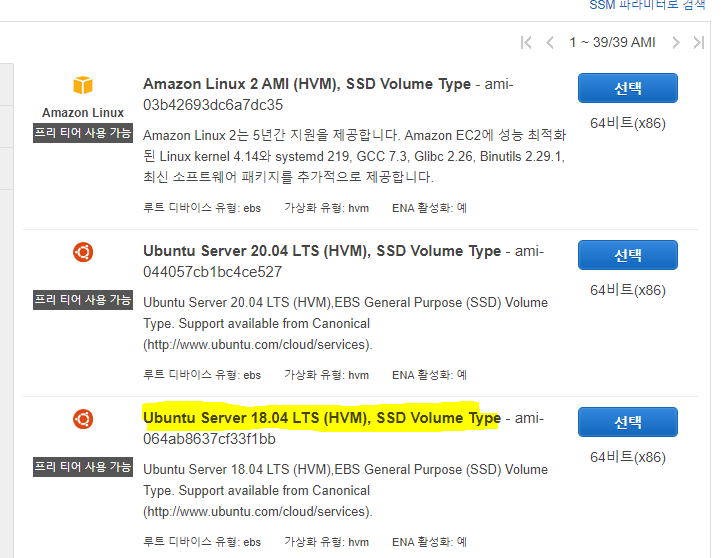
가상의 PC(인스턴스) 성능을 설정하는데, 프리티어 전용으로 설정해준다.
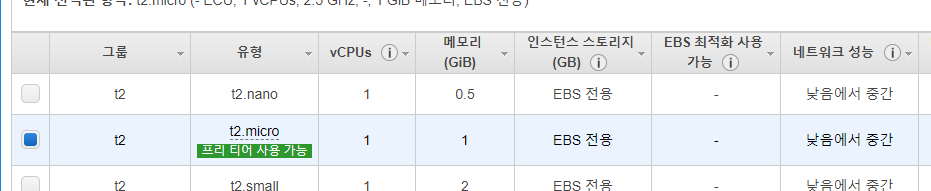
상단의 보안 그룹 구성을 클릭해준다

각각의 포트를 지정해 준다.(지금생각해보니, Https는 해줄 필요 없었던것 같다..)
- SSH - EC2 인스턴스에 접근을 위한 보안 포트
- HTTP, HTTPS 접근을 위한 포트
- 사용자지정포트 - Node.js 실행 테스트를 위한 3000포트

인스턴스 생성을 누르면 키 페어를 생성하는 창이 나온다. 해당 파일을 다운로드 받고, 인스턴스 시작을 눌러준다.
- 인스턴스에 접근을 위한 키인데, 일반 비밀번호 형식이 아닌
.pem파일이다. 이후, 로컬의 터미널에서 접근을 할 때,permission too open이라는 오류가 생길 수 있는데, 해당 피일의 보안에서 권한을 수정해주어야 한다. - 고급에서 모든 상속을 해제시켜준 뒤,
system,administrators,owner(나는 sangmin802로 되어있었다)만 추가하고 이 셋의 권한을 읽기, 읽기 및 실행만 열어준다. - .pem파일 권한 에러 해결 Window
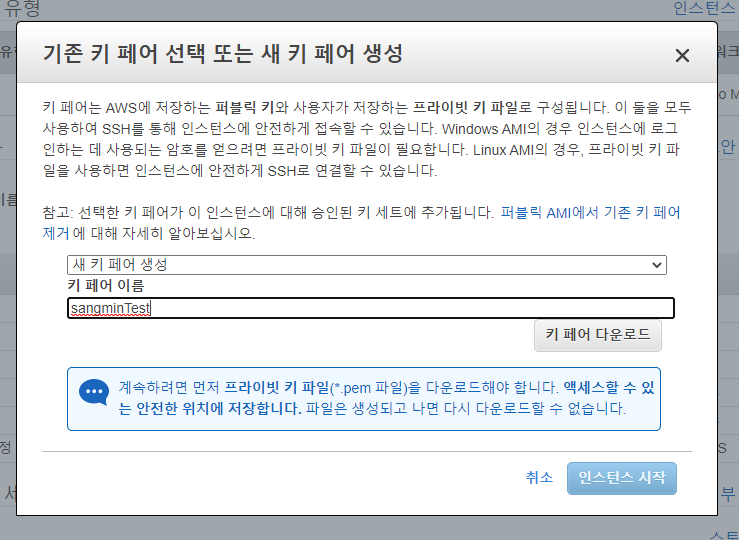
생성된 파일의 모습.
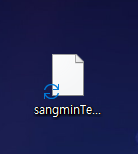
아직 인스턴스가 생성중이라 대기중으로 뜨지만, 생성되면 실행중으로 나올것 이다.

인스턴스 생성.
- 인스턴스 생성후, 클릭을 하면 퍼블릭 IPv4 DNS(도메인 네임 시스템)과 퍼블릭 IPv4 주소를 잘 기억해주도록 하자.
- 두가지로 인스턴스에 연결된 웹사이트에 접근할 수 있으며, 로컬 PC로 인스턴스에 접속할 때 DNS주소가 필요하다.

인스턴스 접속
- 터미널에서
ssh -i .pem파일 위치 -ㅣ ubuntu IPv4 DNS를 입력해주고 실행하면 인스턴스에 접속된다. - 여기서 위에 pem파일의 권한 문제로 접속이 안될 수 있는데, 위에서 링크해준 주소를 확인해보면 해결방법이 잘 나와있다.

확인
- 주저리주저리 말이 많지만 yes를 입력해 준다

접속 완료!

Ubuntu 업데이트, Nginx 설치
sudo apt-get updatesudo apt-get upgrade -ysudo apt-get install nginx- 위의 설치를 다 하고, 테스트로 nginx를 실행시킨 뒤, 인스턴스의 ip주소 혹은 dns로 접속 시 nginx에서 임시로 제공하는 화면이 나온다.
sudo service ngnix start
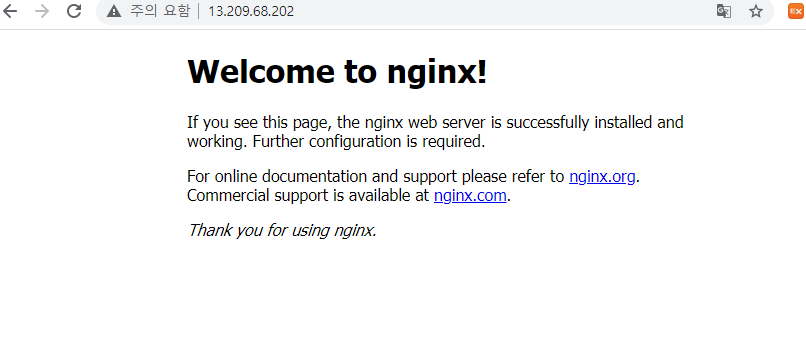
빌드된 폴더 및 서버 옮기기
- 깃허브 주소를 통해 clone도 가능하지만, 기본적으로 서버의 db는 ignore파일로 안올라가게 설정하기 때문에… FTP를 활용한다고 한다.
- 나는 더 쉽게 할 수 있는 파일질라가 깔려있어서, 파일질라를 활용했다.
- 세팅에서 SFTP로 들어온다.
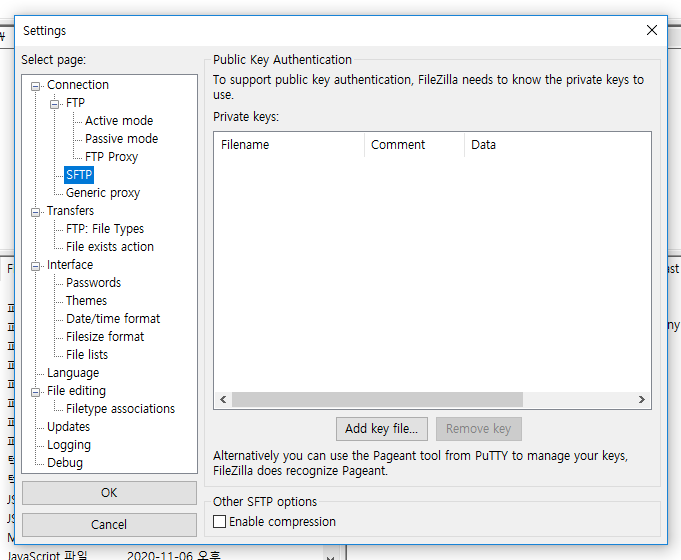
pem 키 추가
- .pem 키 파일을 추가해준다
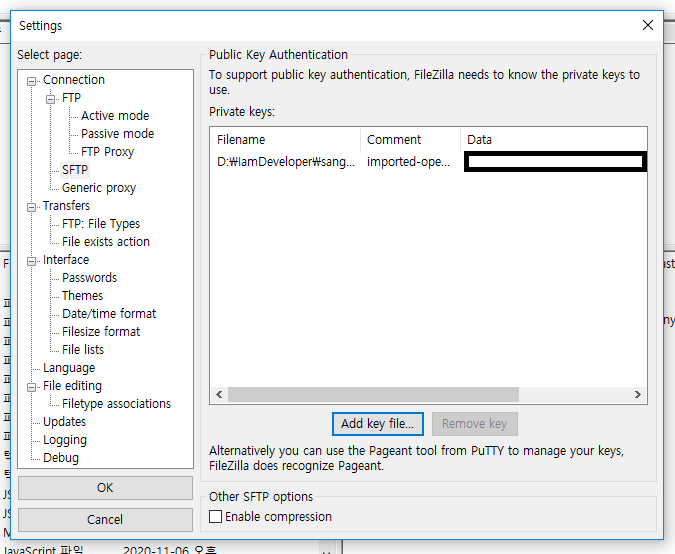
사이트 매니저 설정
- 사진처럼 설정을 해주면 되는데, 이 과정을 통해 pem키를 수동으로 넣어줄 수 있어서 위의 pem 키 추가는 해줄 필요 없더라..
- 그리고 연결!
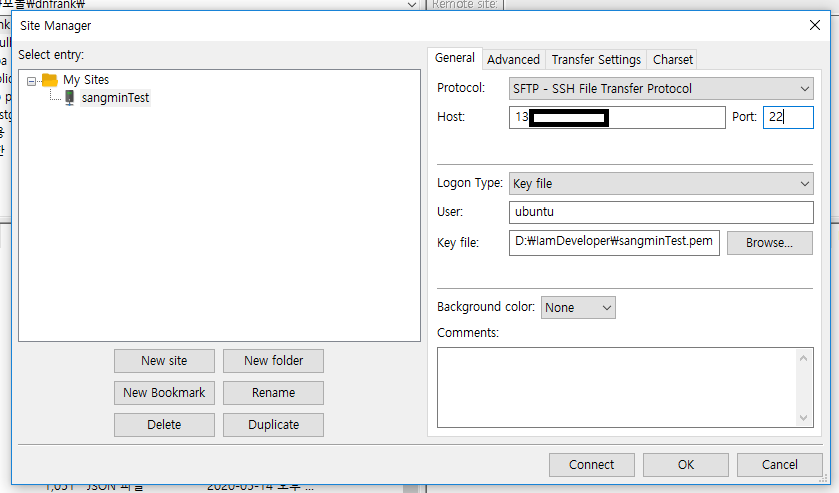
파일질라 연결 완료
- 해당 인스턴스의 상태를 확인해볼 수 있다.

배포할 서버 및 빌드를 하나의 디렉토리로 묶어서 올려준다.
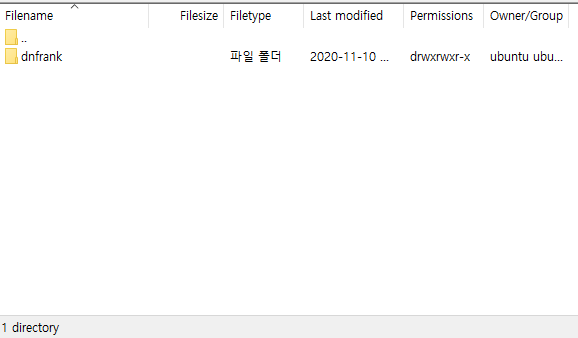
Node.js, Npm 설치
- Ubuntu에서 node.js나 npm을 설치하면 구버전으로 설치가 되어, npm install 했을 때 오류가 생길 수 있다.
curl -o- https://raw.githubusercontent.com/nvm-sh/nvm/v0.35.1/install.sh | bashnvm install 10.16.3- 해당 명령어를 통해 nvm을 설치해준 뒤, 버전을 확인해보면 높은 버전으로 깔린것을 확인할 수 있다.

배포된 서버 실행
- 현재는 node server.js로 실행시켜, 서버가 상시 켜져있지는 않다. 따라서, PM2또한 다운받아, 실행시키면 서버가 상시 켜져있는다.
- 어쨌든, 인스턴스의 ip주소의 3000포트에 잘 실행되고있는것이 보인다.(물론 DNS도 된다.)

RDS 인스턴스 만들기
- Aws에서 제공하는 데이터베이스 인스턴스이다. 이 또한, 프리티어로 무료로 사용해 볼 수 있다고한다.(근데 11원 청구와있던데)
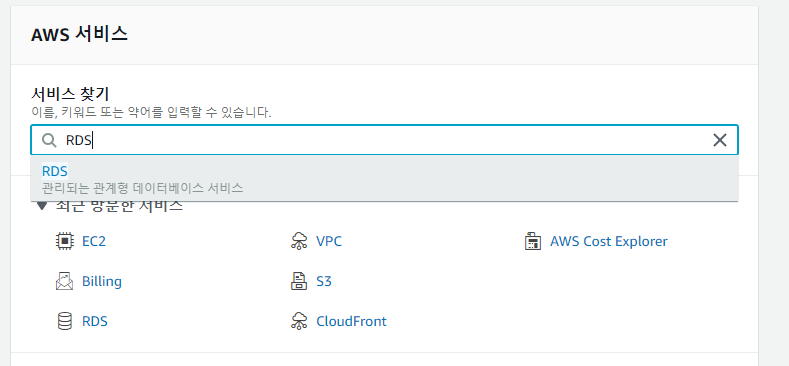
데이터 베이스 생성
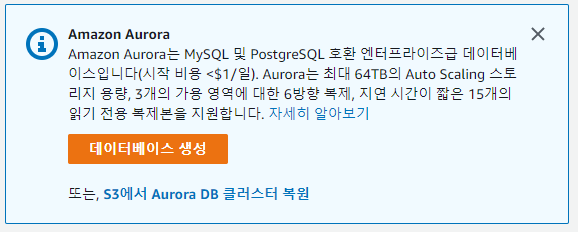
MySQL
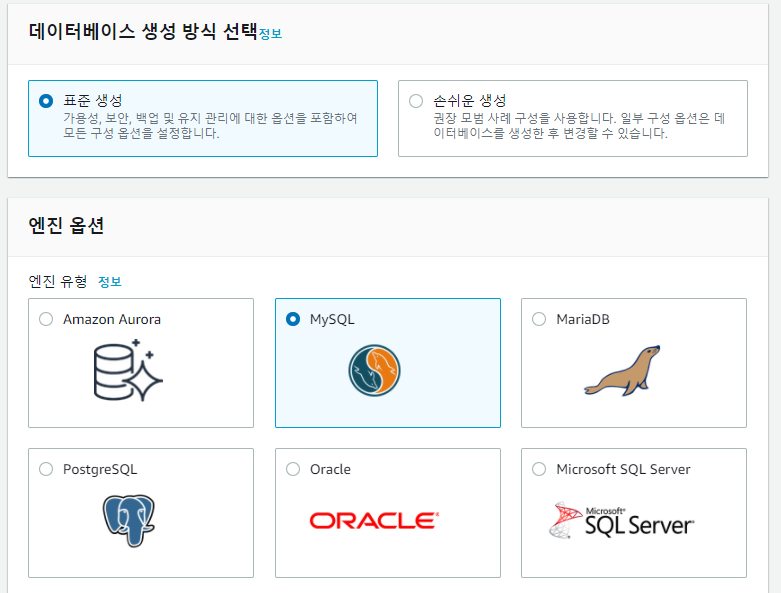
프리티어
- 이상하게, RDS만 들어오면 좀 렉이 있다. 프리티어 체크 항목 또한 좀 기다리다보면 나온다..

설정
- 마스터 사용자 이름과 마스터 암호는 꼭 기억해주도록 하자.
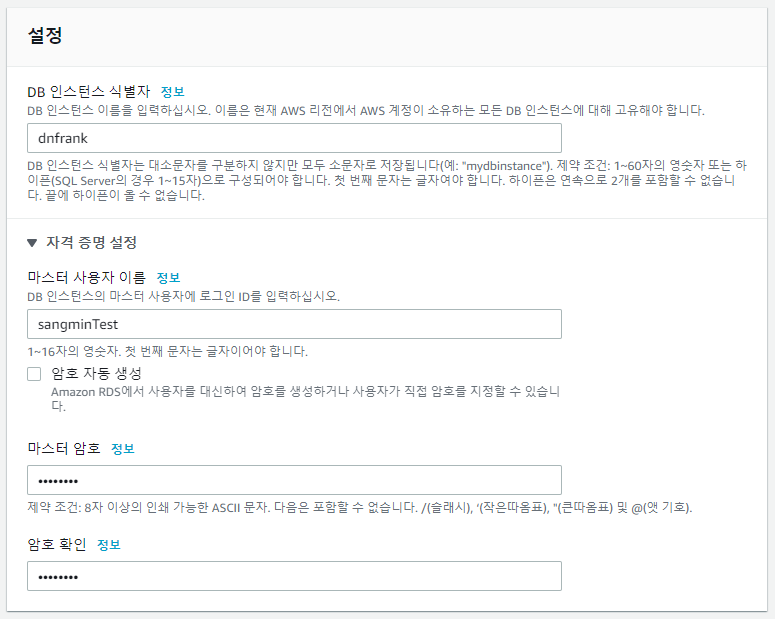
연결
- 퍼블릭 엑세스 가능을 예 로 바꿔줘야한다.

DB 포트
- DB 포트는 3306으로 기본적으로 설정되어있다.

DB 생성
- DB 생성중이며 시간이 좀 걸린다.

보안그룹
- DB가 생성중인 동안, 연결할 EC2 인스턴스의 보안그룹을 수정해주어야 한다.
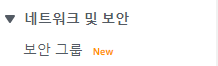
인스턴스의 보안그룹
- 사용할 인스턴스의 id와 연결 된 보안그룹을 클릭한다.

인바운드 규칙
- 내부에서 접속할 보안포트? 라는것 같다. 외부에서 접속하는것은 아웃바운드라고 한다.
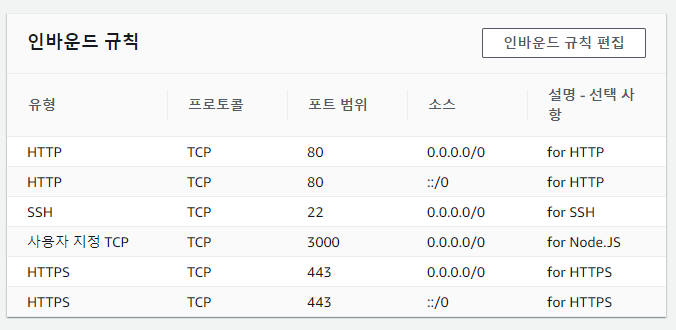
인바운드 규칙 추가
- MySQL 접속 포트가 될 3306을 추가해준다. 저부분의 소스는 자기만 가능하거나, 저런 입력을 통해 모두 접속 가능하게 할 수 있다.
- 개인 pc ip를 어떠한 공식을 통해 산출된 값을 입력하는것이라고한다.
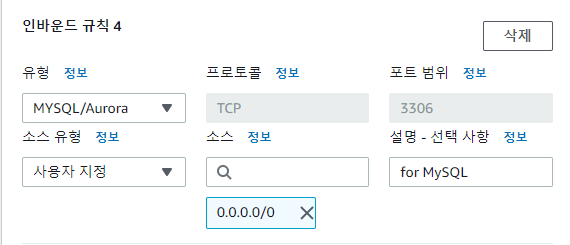
DB 인스턴스
- 생성된 DB 인스턴스에서 엔드포인트를 꼭 기억해주도록 하자.
- 우측 보안 그룹을 보면 현재 de로시작하는 보안그룹이 설정되어있다
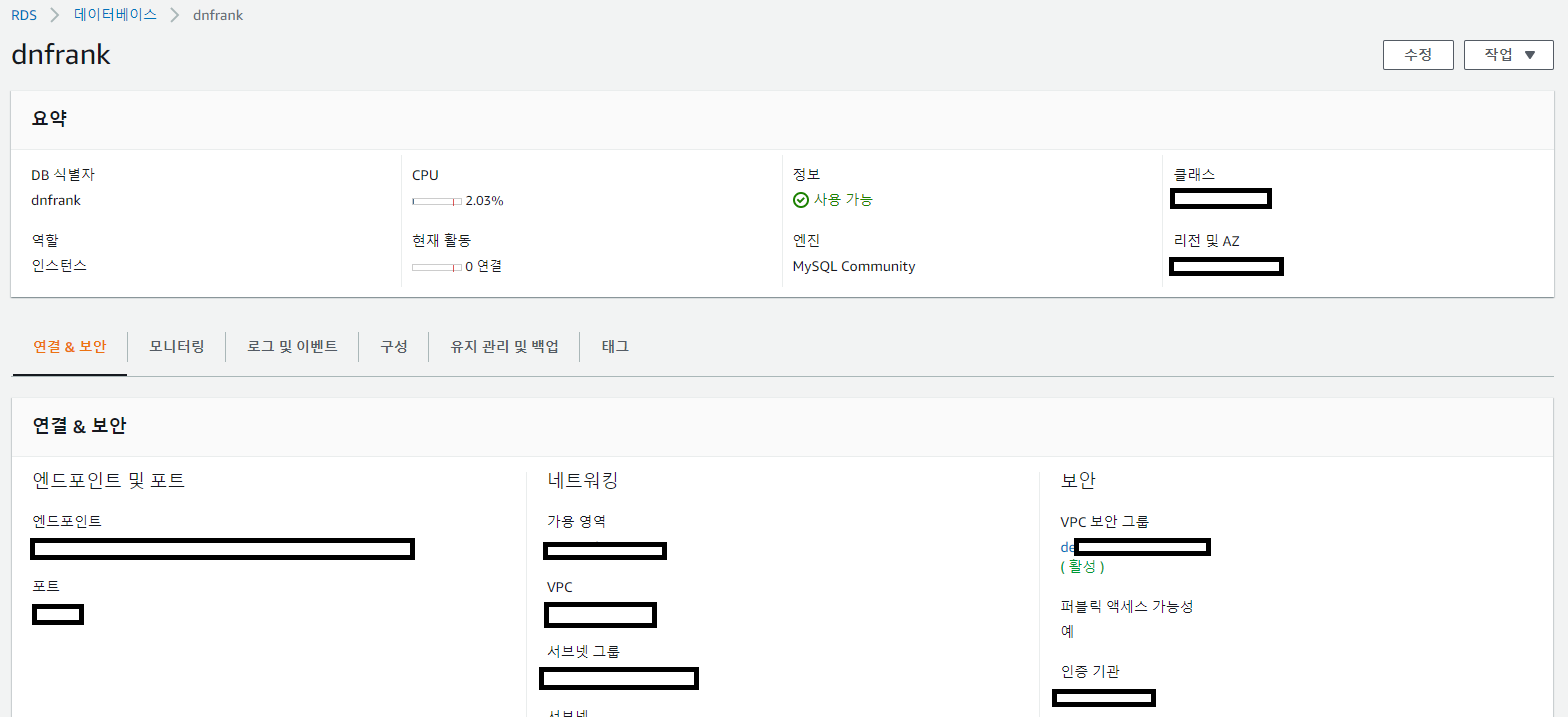
보안그룹 수정
- 보안 그룹 수정을 통해, 연결할 인스턴스와 같은 보안그룹을 사용하도록 설정해준다.
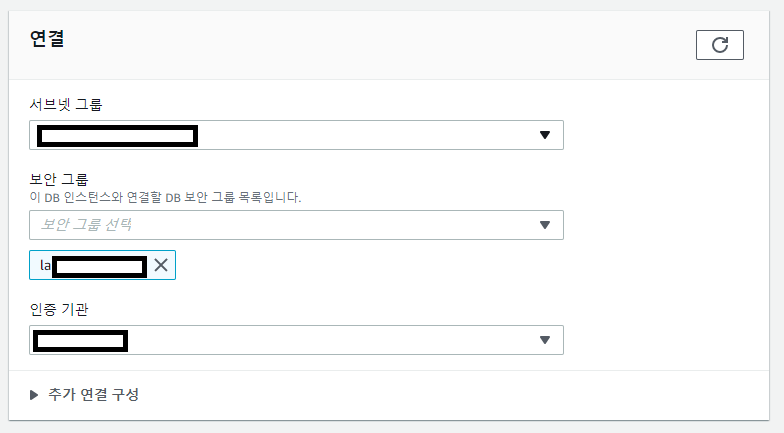
보안그룹 수정2
- 즉시 변경하기를 누르면 일정시간이 지난 후, 변경된것을 확인할 수 있다.
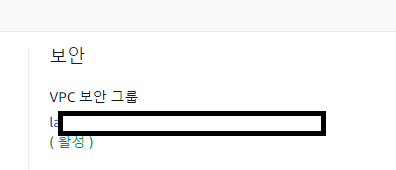
DB 확인하기
- 만약, MySQL 워크벤치가 있다면 잘 연결되었는지 확인해볼 수 있다.
- Hostname은 엔드포인트를 입력해주며, Username은 RDS 생성시 입력했던 마스터이름을 써준다.
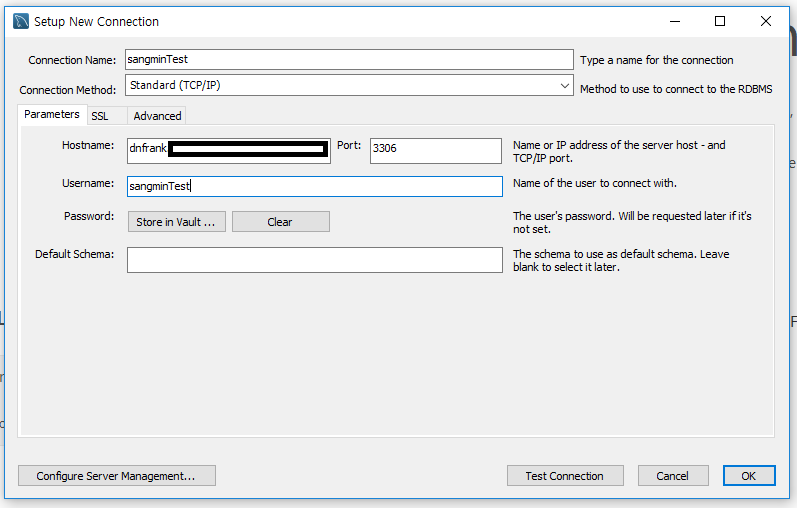
DB 접속하기
- RDS생성시 입력했던 비밀번호를 쳤을 떄, 잘 접속이 된다면 통과!
- 만약, 에러가 뜬다면, 오타가 있거나 높은 확률로 보안그룹에서 문제가 있는것이니 잘 확인해보도록 한다.
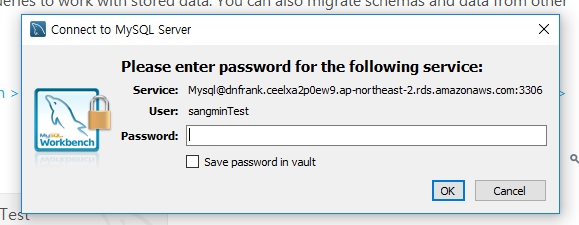
DB 접속하기 Ubuntu
sudo apt-get install mysql-server- Ubuntu에 mysql 설치 후
mysql -h 엔드포인트 -u -마스터이름 -p를 입력해준다.

DB 접속 완료
- 아마, 비밀번호를 쳐도 출력이 안될텐데, 눈으로만 안보이는것 뿐이니, 다 쳐주고 엔터를 누르면 접속이 된다.
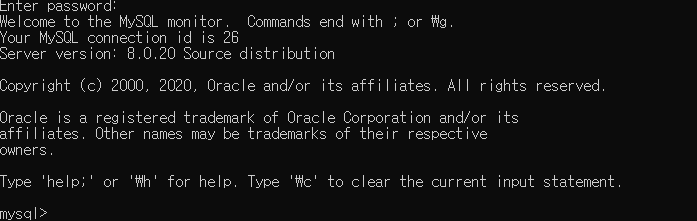
DB 테이블 구성
- DB에서 사용할 테이블을 간단하게 구성해준다.

인스턴스 DB 설정
- 기존 로컬에서 테스트했던 DB 설정값들을 인스턴스에 맞게 수정해준다.

확인
- 이후, 서버를 실행해보면

확인
- DB연결까지 아주 잘되었다.
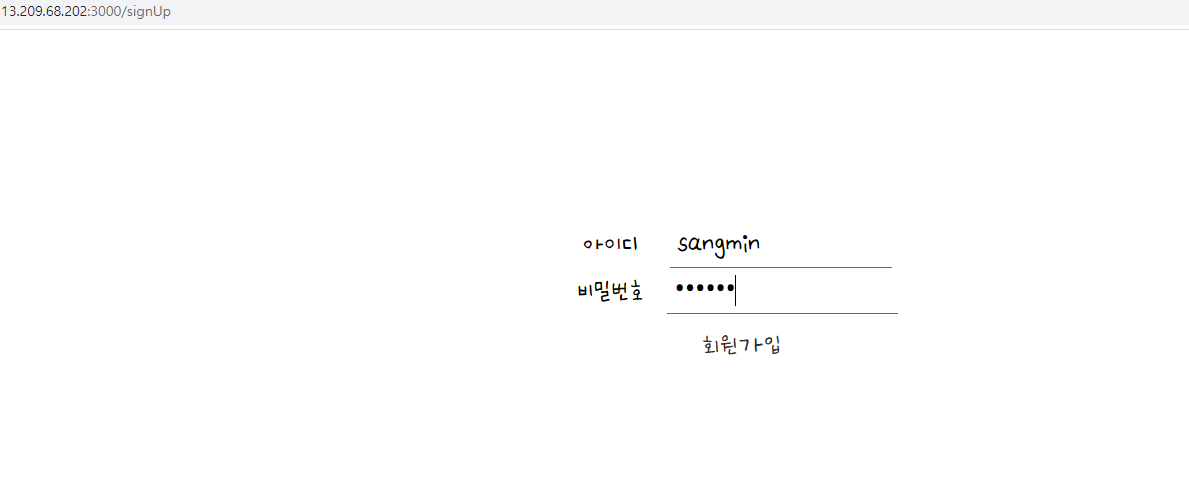
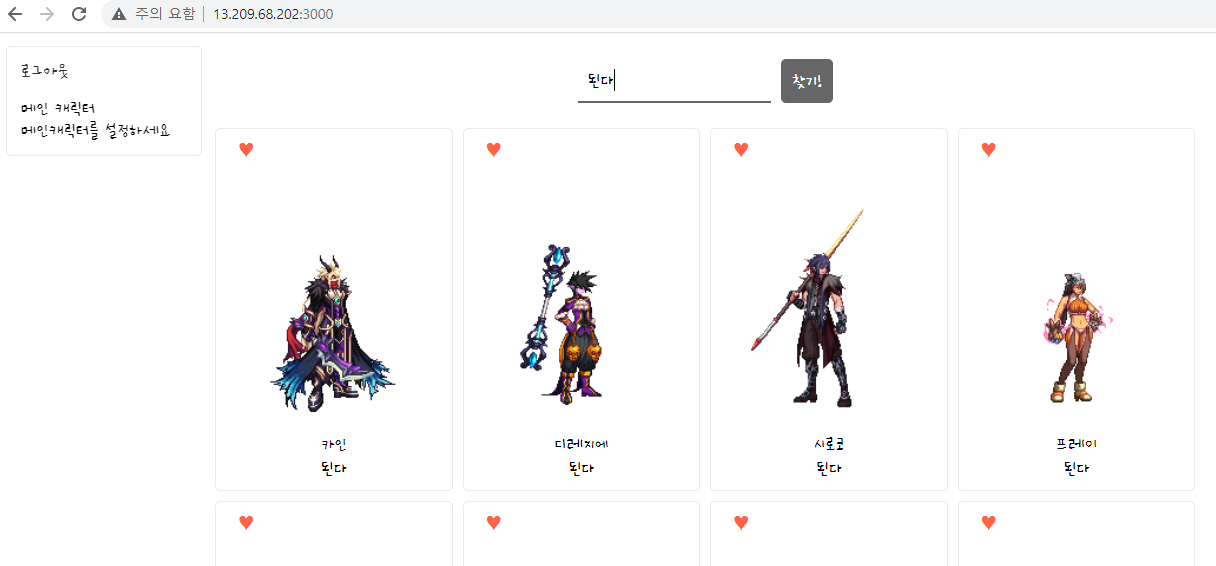
NGINX 설정
- 해당 위치로 들어간다.

NGINX 설정2
- 기본값이 적힌 파일이 있는데, 해당 파일을 지워주고 새롭게 작성해준다.
- 기본값의 내용을 보면, 80포트로 받는 내용밖에 안써져있더라..

NGINX 설정3
- NGINX는 80포트로 접속이 되고, 해당 포트로 들어왔을 때, 3000포트로 바로 연결해주는 뜻인것 같다.

NGINX 설정4
- 문법상 문제가 없는지 확인을 해준다.
- 만약, 문법상에 아무런 문제가없는데도 에러가 생길 수 있다. 그러면 나도모르게 해당 폴더에 다른 설정파일들이 저장했을 수 있으니,
ls를 통해 확인해보고 나머지는 지워준다.

NGINX 재실행
- NGINX를 재실행해준다.

완료
- 다시 배포될 폴더에 돌아와, 서버를 실행시켜본다.
- ip주소와, DNS 모두 별도의 포트 입력 없이 바로 화면이 보이게 된다.
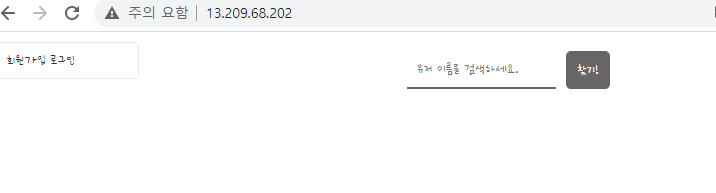
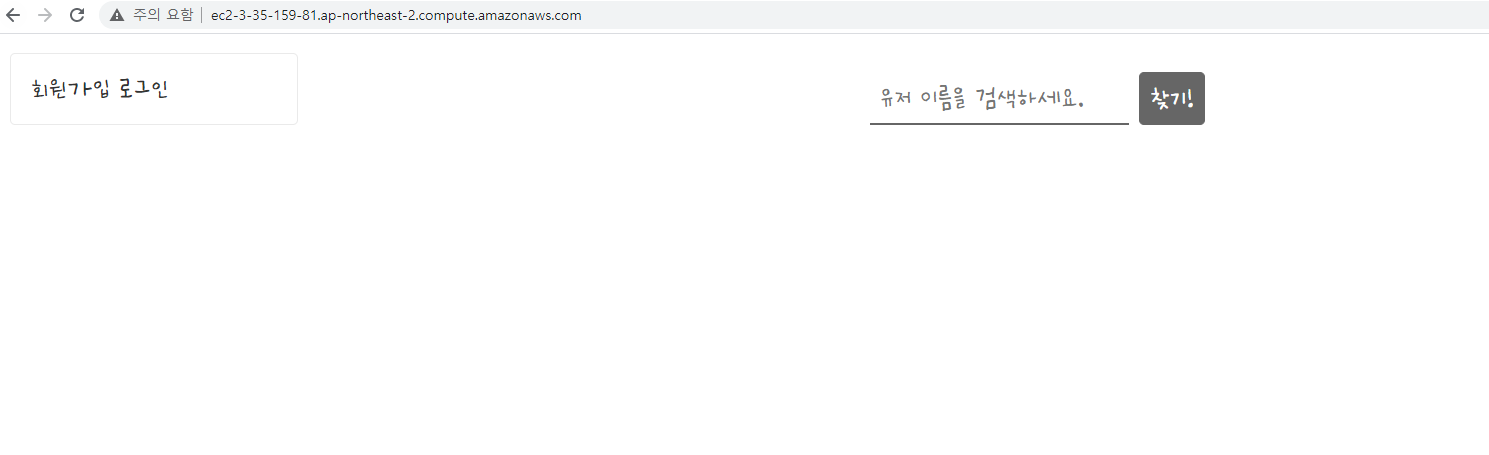
후기
- NGINX의 리버스프록시 활용이라고 하는데 더 알아봐야 겠다.
- HTTPS 변경은, 도메인 구매 이후 AWS에서 SSH인증을 통해 설정할 수 있다고한다.
- 해당 인스턴스의 IP주소 및 DNS는 인스턴스 새롭게 시작될때 마다 바뀐다. 따라서 탄력적 IP를 생성후 연결하면 고정적인 IP주소를 갖는다.
- NGINX문법이 좀 낯선것 같다..